excel表格框线颜色怎么设置 表格框线颜色设置方法
更新时间:2023-08-25 17:06:58作者:jiang
excel表格框线颜色怎么设置,在日常工作和学习中,我们经常会使用到Excel表格来整理和展示数据,而对于一个完整的Excel表格来说,表格的框线颜色设置也是十分重要的一环。正确的框线颜色设置能够使得表格更加清晰易读,提高数据的可视性和美观度。那么如何设置Excel表格的框线颜色呢?在Excel中,我们可以通过选择单元格或整个表格,然后在边框选项中选择想要的颜色,从而实现对框线颜色的设置。在这个过程中,我们可以根据实际需求选择不同的颜色,如红色用于标记重要数据,蓝色用于突出标题等等。通过灵活运用框线颜色设置,我们可以更好地展示和呈现数据,提高工作效率。
方法如下:
1.首先我们需要在电脑上双击运行Excel表格,此时会默认创建一个新的Excel表格。如图所示:
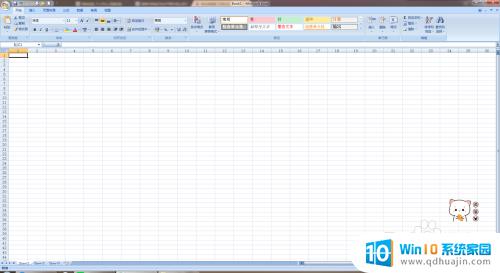
2.我们选中一个你想绘制表格的区域绘制表格,此时我们可以看见表格框线是黑色的,如图所示:
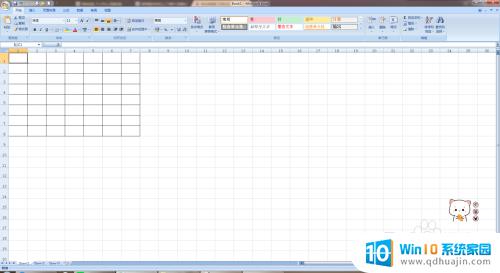
3.然后我们选中此绘制表格的区域,然后右击,在弹出的选项中点击选择【设置单元格格式】,如图所示:
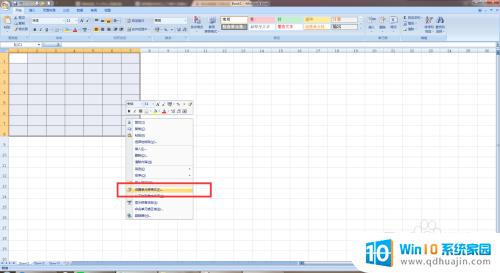
4.此时我们会进入边框的设置页面,我们点击颜色自动处的下拉箭头。选取你想要的表格框线颜色,如图所示:
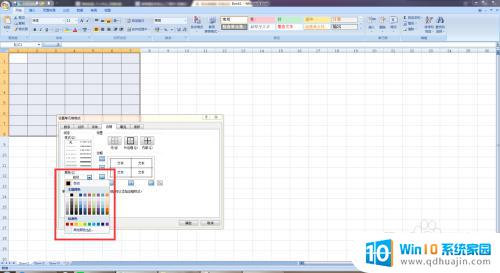
5.选择好颜色后,点击边框的线进行颜色应用。然后点击确认就完成了对表格框线设置颜色的操作了,如图所示:
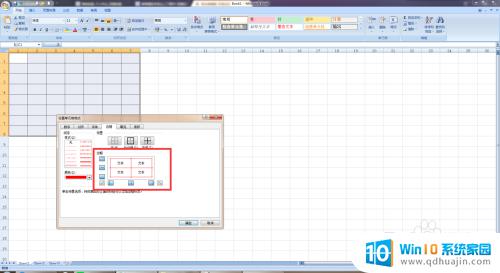
以上就是设置Excel表格边框颜色的全部内容,如果您遇到此类情况,可以按照本文的操作进行解决,方法简单快速,一步到位。
excel表格框线颜色怎么设置 表格框线颜色设置方法相关教程
热门推荐
电脑教程推荐
win10系统推荐
- 1 萝卜家园ghost win10 64位家庭版镜像下载v2023.04
- 2 技术员联盟ghost win10 32位旗舰安装版下载v2023.04
- 3 深度技术ghost win10 64位官方免激活版下载v2023.04
- 4 番茄花园ghost win10 32位稳定安全版本下载v2023.04
- 5 戴尔笔记本ghost win10 64位原版精简版下载v2023.04
- 6 深度极速ghost win10 64位永久激活正式版下载v2023.04
- 7 惠普笔记本ghost win10 64位稳定家庭版下载v2023.04
- 8 电脑公司ghost win10 32位稳定原版下载v2023.04
- 9 番茄花园ghost win10 64位官方正式版下载v2023.04
- 10 风林火山ghost win10 64位免费专业版下载v2023.04